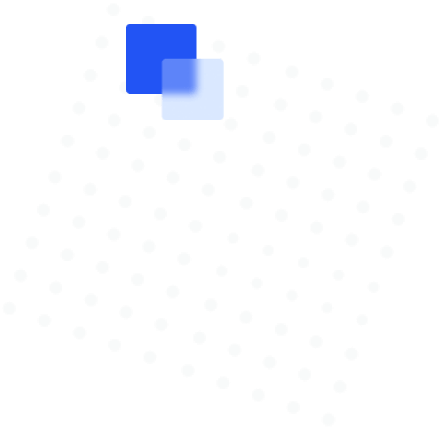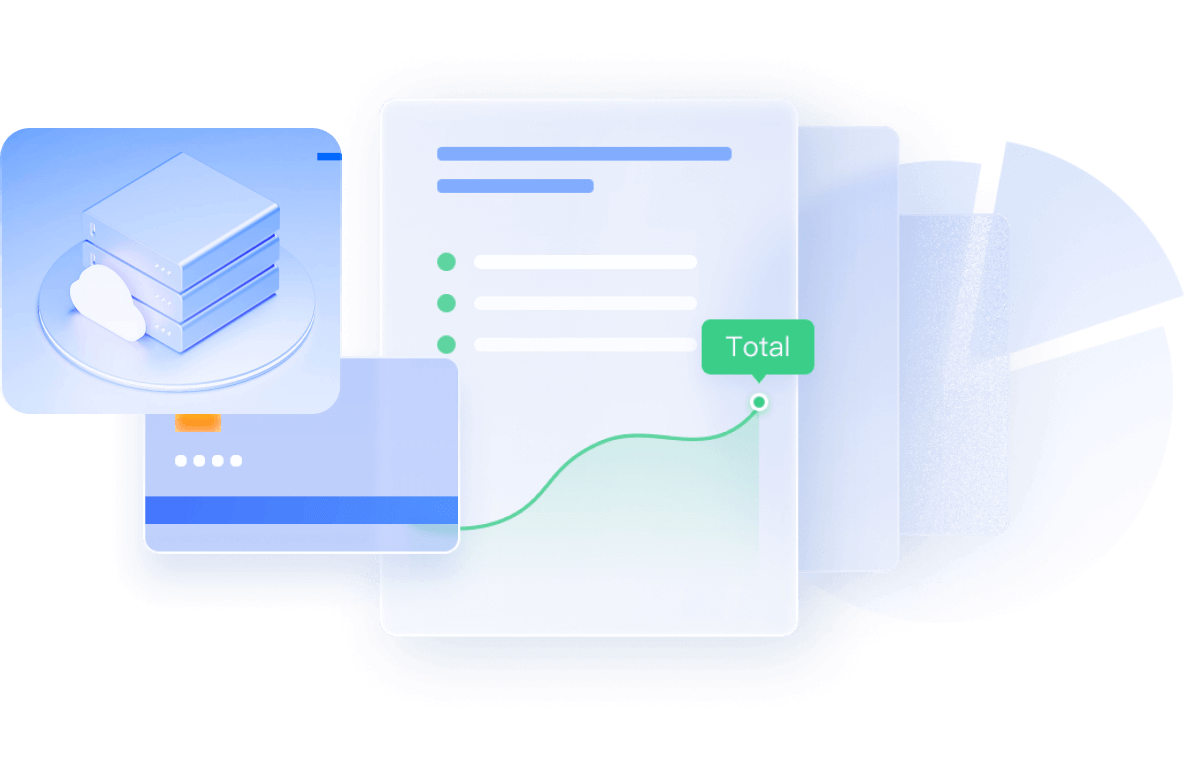BRAR A comparação de negociação e posição compra-venda das corretoras.
A comparação de negociação e posição compra-venda das corretoras.

A comparação de negociação e posição compra-venda das corretoras.
EUR/USD

Posição comprada
Posição vendida
 Tudo
Tudo Distribuição de posições
EUR/USD

- CorretorasPosição(%)
- Lote
- Mudança em 24H
XM22.77%
- 5,331.72
- +44.49%
FBS20.71%
- 4,849.17
- +17.35%
EBC17.02%
- 3,986.23
- +31.62%
RoboForex8.25%
- 1,932.67
- +256.81%
EC Markets6.74%
- 1,579.42
- +9.71%
IC Markets Global6.71%
- 1,571.57
- -8.67%
Exness6.58%
- 1,540.17
- +23.55%
LiteForex4.48%
- 1,048.76
- +339.47%
instaforex4.38%
- 1,026.78
- +522.86%
Darwinex2.35%
- 551.07
- 0.00%
Relação histórica de compra/venda
Venda
Comprada